
Un poeng fokus med Photoshop for å få noe til å skille seg ut på et bilde er en teknikk som er mye brukt av fotografer og designeres når de vil markere en del av et bilde og fjerne fremtredenen til en annen del som ikke er så viktig. Ved mange anledninger vil vi finne gode fotografier, men som mangler dybde eller viktige elementer gikk tapt i komposisjonen da fotografiet ble tatt.
Gjør bakgrunnen uskarp for å markere hoveddelen av bildet, lage en subtil uskarphet for å minimere visuell betydning for noen detaljer eller bare for å få en fotografering med mer visuelt spill. Det er en teknikk med veldig gode resultater, og det krever ikke stor kunnskap om Photoshop.
Det første vi må gjøre for å lage punktfokuseffektJeg skal ha et fotografi der effekten kan brukes, når vi har fotografiet, åpner vi det Photoshop og vi begynner å jobbe.
Vi dupliserer laget hoved to ganger til du har tre lag totalt.
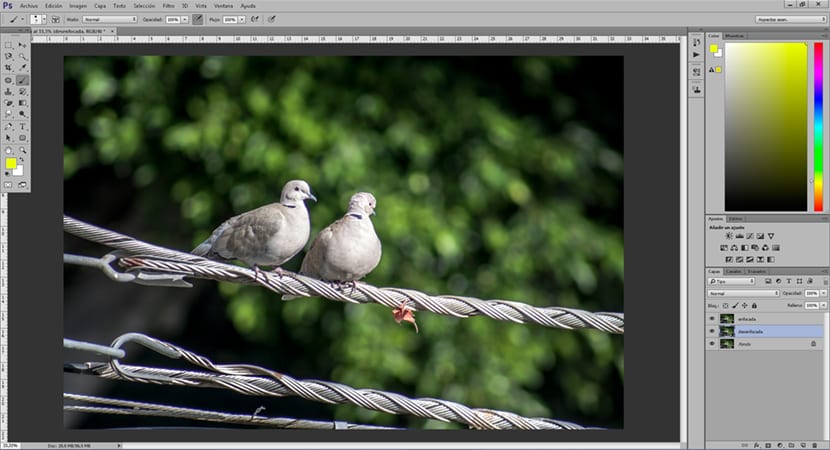
Vi velger laget i midten, det er i dette laget hvor vi skal bruke uskarpheten. Det er tilrådelig navngi lagene For å jobbe på en mer ryddig måte kan vi i dette tilfellet kalle feltet i sentrum som "ute av fokus" og det øvre laget "i fokus". Å jobbe på denne måten er veldig viktig for ikke å gå seg vill når vi er arbeider med mange lag.
Vi lager en gaussisk uskarphet i det midterste laget er uskarpheten noe som varierer avhengig av behovene til hver person. Hvis vi vil ha en veldig sterk kontrast mellom ett element og et annet, for eksempel å gjøre en bakgrunn uskarp, bruker vi en større uskarphet.
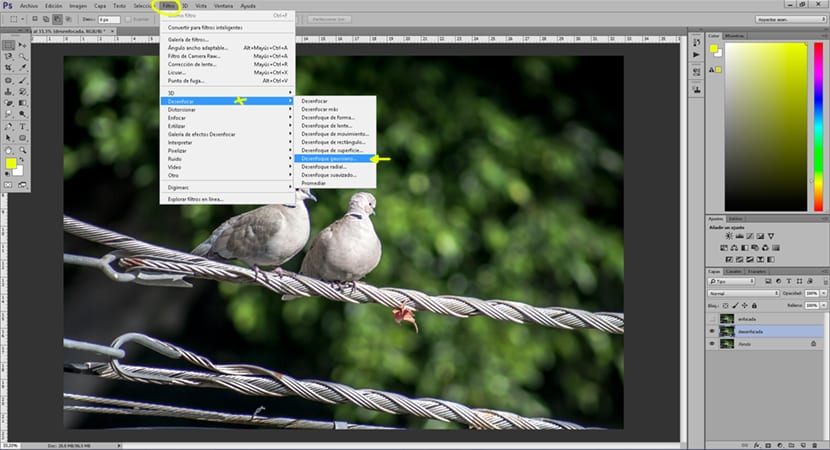
Etter at uskarpheten er opprettet, er det neste vi må gjøre lage en maske laget på det øverste laget (over det ufokuserte laget) hva denne masken gjør er at det øverste laget blir gjennomsiktig ved å føre en børste over den. Er en mye brukt teknikk i mange jobber med Photoshop.
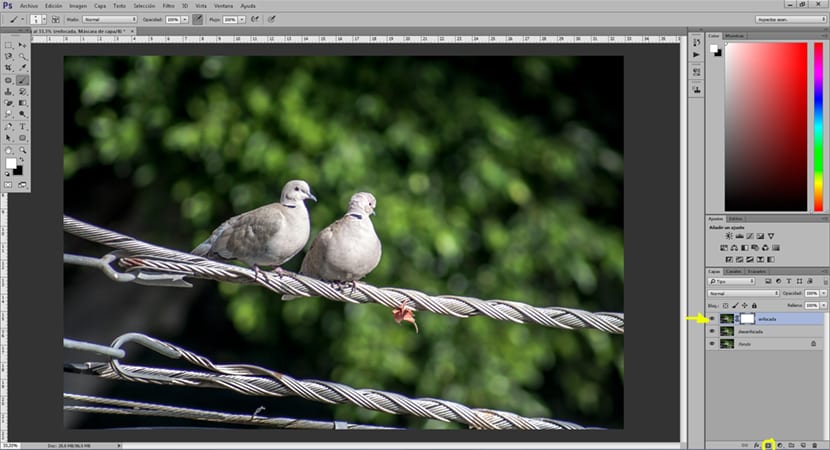
Ved hjelp av børsten går vi ved å velge de områdene som vi ønsker å gjøre uskarpe, spiller vi parametrene til børsten: hardhet, opasitet, flyt. Denne effekten oppnås fordi når vi maler i et område med penselen, forteller vi programmet at vi vil at området skal bli gjennomsiktig, slik at det nedre laget blir synlig, vi kan sette pris på uskarphetseffekt.
Vi kan også bruke en nivåjusteringslag med mål om markere et område med lys. Det menneskelige øye tiltrekkes alltid av områder med større belysning. Av den grunn mørkere de områdene som ikke er viktige, kan hjelpe oss med å skape en bedre bildelesing.
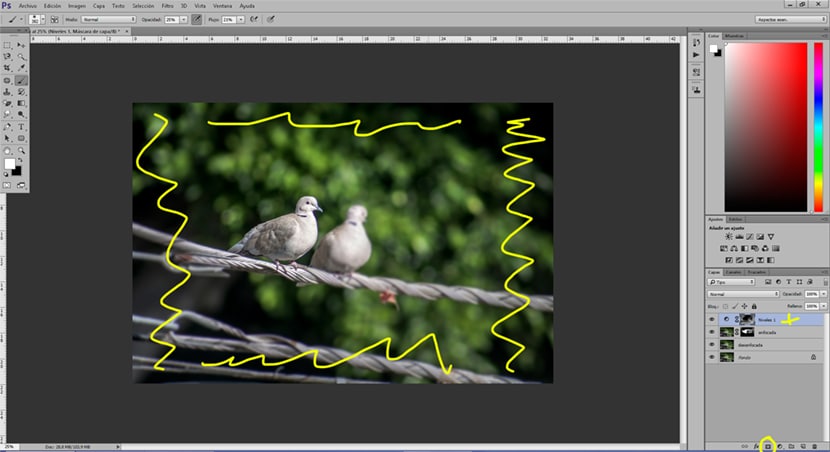
Ved hjelp av Photoshop vi har lært å lage en effekt mye brukt i fotografering og med ubegrenset bruk for alle slags grafiske prosjekter. Å jobbe med lagmasker og justeringslag er grunnleggende, nødvendig og med profesjonelle resultater som er nyttige for alle grafiske kunstnere. Forbedre bildene dine og dominere litt mer Photoshop takket være hjelpen til denne veiledningen.
For mye arbeid, ikke sant?
I filtermenyen har du et galleri med uskarphetseffekter som gir den fine finishen med en rekke veldig komplette justeringer.
Denne måten brukes til presise berøringer på en mer presis måte for de jobber som krever mer detaljer. Det er som når du arbeider med en fargekorreksjon på en generell måte, eller det gjøres gjennom mer presise korreksjoner ved hjelp av selektiv korreksjon. Du må vite hva vi trenger for hvert prosjekt.